Når det kommer til grafikkort, er få mærker så kendte som Nvidia. Deres kraftfulde serie af GPU'er er nogle af de bedste på markedet, og de lancerer konstant opdateringer til dem for at holde dem i spændende hastigheder.
Nogle brugere har dog problemer med at installere forskellige Nvidia-komponenter. For eksempel har nogle brugere rapporteret om problemer med installation af Nvidia Kontrolpanel:
Jeg har Geforce Experience, og jeg prøvede at downloade den nye driver, men installationsprogrammet omdirigerede mig kun til Geforce Experience. Jeg forsøgte at geninstallere driveren derfra flere gange, stadig ikke noget kontrolpanel.
Nvidia-kontrolpanelet er en vigtig komponent, da det giver dig mulighed for at justere videoindstillingerne på din GPU. På grund af dets betydning er dette problem ret alvorligt, og det er derfor, vi har oprettet denne trinvise vejledning, der giver dig mulighed for at downloade det igen.
Jeg kan ikke downloade Nvidia Control Panel fra MS Store
1. Slet midlertidige filer:
- Åbn Start-menu
- Indtast diskoprydning, og vælg Diskoprydning fra listen over resultater
- Vælg det drev, du vil rense, og vælg derefter OK
- Vælge Oprydning af systemfiler
- Vælg filtyperne for at slippe af med
- Vælg den for at få en beskrivelse af filtypen
- Vælg Okay
- Udfør en fuldstændig oprydning, som sletter de midlertidige filer

Du kan nu prøve at downloade Nvidia Kontrolpanel, og denne gang skal det installeres uden fejl. Når du er færdig, har du højreklik-indstillingen tilbage for at tilpasse dine grafikindstillinger.
2. Opdater Windows 10
- Trykke Start
- Vælg Indstillinger
- Tandhjulformet knap
- Vælg Opdatering og sikkerhed
- Klik på Søg efter opdateringer
- Hvis opdateringer allerede afventer, skal du vælge Download nu

Hvis du er en Nvidia-fan, men din GPU er dateret, så tjek denne artikel for de bedste Nvidia-GPU'er.
3. Opdater din Nvidia GPU-driver
Normalt skal enhver Nvidia-driveropdatering også komme med alle Windows 10-opdateringer, du udfører. Men hvis dette ikke sker, kan du opdatere dem manuelt ved at følge disse trin:
- Trykke Windows + x
- Vælg Enhedshåndtering
- Udvid Displayadaptere træ
- Højreklik på din Nvidia GPU
- Vælg Opdater driver
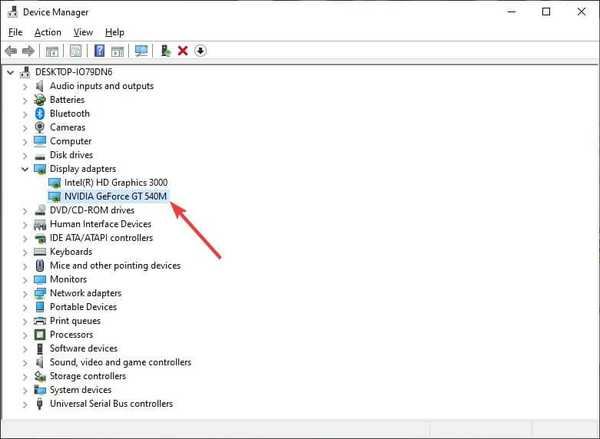
4. Download Nvidia DCH-driveren
Udfør en avanceret søgning på Nvidias websted, og download DCH-versionen af den driver, du har brug for. Denne komponent er ligesom standarddriveren, bare at den ikke længere inkluderer Nvidia-kontrolpanelet.
Ifølge Nvidia:
[…] NVIDIA-kontrolpanelet er ikke længere inkluderet i DCH-basispakke og distribueres i stedet udelukkende gennem Microsoft Store og problemfrit installeret efter afslutningen af NVIDIA-driverinstallationen.
Som sådan skal du downloade og installere den relevante driver, derefter bare genstarte pc'en og prøve at installere Nvidia Kontrolpanel fra Microsoft Store igen.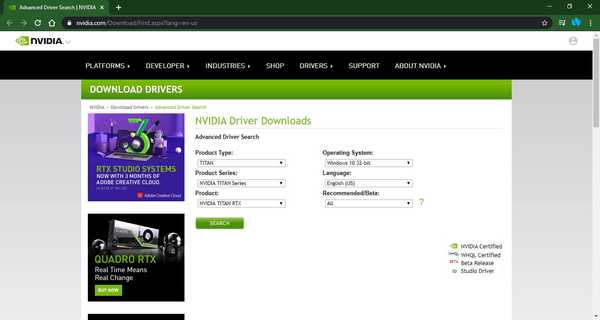
Kan overhovedet ikke downloade Nvidia-drivere? Tjek denne dybdegående guide for øjeblikkelige rettelser.
Ved at følge ovenstående trin skal du ikke længere have problemer med at downloade og installere Nvidia Kontrolpanel fra Microsoft Store.
Hvilke af ovenstående procedurer fungerede for dig? Efterlad dit svar og andre spørgsmål eller forslag i kommentarfeltet nedenfor.
RELATEREDE VARER, DU SKAL KONTROLLERE:
- Fix: Nvidia Kernel Mode Driver er stoppet med at svare
- Nvidia-grafikkort blev ikke fundet på Windows 10 [NEM LØSNINGER]
- Ingen video på Nvidia GameStream? Sådan løser du det
- Microsoft Store
- NVIDIA-driver
 Friendoffriends
Friendoffriends



